win11怎么看固态硬盘 win11固态硬盘查看方法介绍
更新日期:2022-08-11 14:42:01来源:互联网
电脑硬盘分成机械硬盘和固态硬盘两种,固态硬盘的读写速度要比机械硬盘更快,因此不少用户都更喜欢用这个。那么在win11系统中怎么看固态硬盘呢?方法非常简单,你先选中某个磁盘,之后打开它的属性窗口,然后切换到工具选项卡,并点击优化按钮,之后就能在打开界面的媒体类型一栏看到硬盘类型了。
win11怎么看固态硬盘:
1、右键单击你要查看的磁盘盘符,选择属性,如下图所示
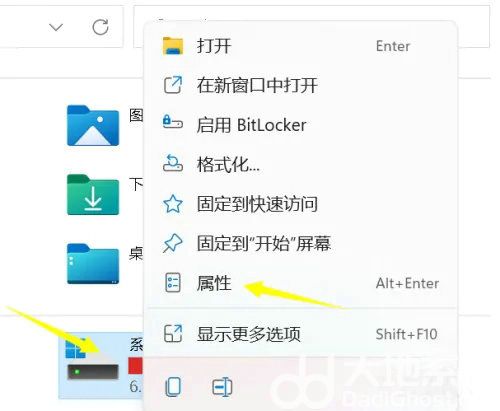
2、属性界面点击工具,如下图所示
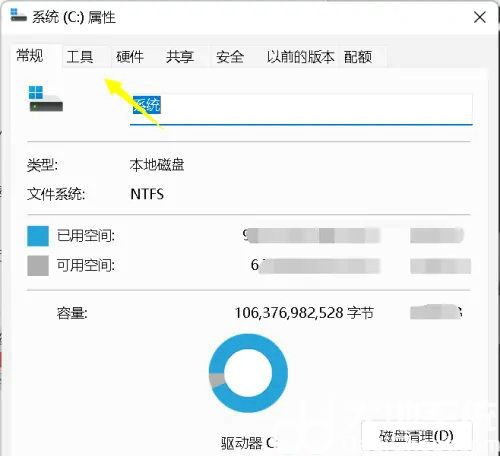
3、工具界面点击下面的优化按钮,如下图所示
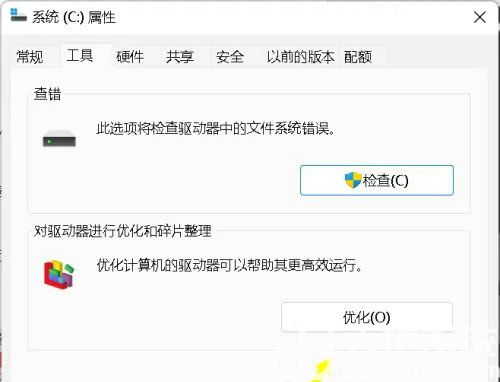
4、进入优化界面,在媒体类型中就可以看到你的硬盘类型了,小编电脑硬盘显示为固态硬盘,如下图所示
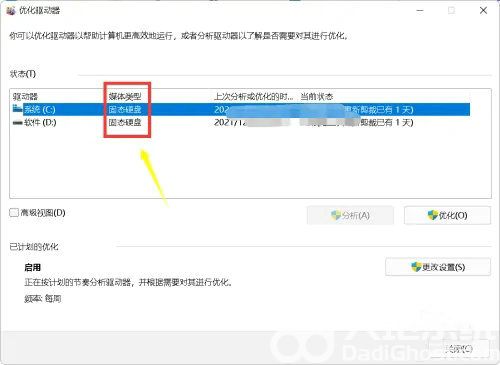
以上就是win11怎么看固态硬盘 win11固态硬盘查看方法介绍的内容分享了。
猜你喜欢的教程
标签

